

PRISMAsync Remote Match prend en charge les versions les plus récentes des navigateurs suivants : Internet Explorer, Chrome, Safari, Edge, Mozilla Firefox.
PRISMAsync Remote Match est hébergé sur Microsoft Azure et utilise le portail d'administration du service cloud de PRISMAsync pour enregistrer les imprimantes et ajouter des utilisateurs. L'administrateur de services cloud est responsable de ces tâches.
Les applications PRISMAsync Remote Match, PRISMAlytics Dashboard et PRISMAsync Remote Control partagent le même portail d'administration de services cloud. L'administrateur du service cloud peut ajouter des utilisateurs du service cloud. L'administrateur du service cloud peut également supprimer des utilisateurs pour une ou plusieurs applications du service cloud.
Votre société de maintenance met à disposition les licences PRISMAsync Remote Match et PRISMAlytics Dashboard dans On Remote Server (ORS). Ces licences sont basées sur le numéro de série de l'imprimante.
Reportez-vous au guide d'administration : Connexions sécurisées pour savoir comment accéder au portail d'administration du service cloud de PRISMAsync, comment enregistrer les imprimantes du service cloud et comment ajouter des utilisateurs au service cloud de PRISMAsync.
Pour configurer et activer PRISMAsync Remote Match sur une imprimante, l'administrateur système doit disposer du droit d'accès suivant : [Accès complet aux tâches d'administration].
Pour utiliser une imprimante pour PRISMAsync Remote Match, une série de tâches doit être réalisée dans Settings Editor.
Reportez-vous au guide d'administration : Connexion sécurisée pour apprendre à configurer PRISMAsync Remote Match sur une imprimante.
Les administrateurs système doivent avoir l'autorisation suivante pour enregistrer une imprimante dans le portail d'administration du service cloud.
Doit disposer du droit d'accès : [Accès complet aux tâches d'administration].
Doit disposer d'un compte d'administrateur du service cloud de Google ou Microsoft dédié.
Reportez-vous au guide d'administration : Connexion sécurisée pour savoir comment enregistrer les imprimantes du service cloud.
Dans le portail d'administration du service cloud, l'administrateur du service cloud peut :
Ajouter et supprimer des utilisateurs du service cloud.
Ajouter et supprimer des administrateurs du service cloud.
Supprimez les imprimantes enregistrées du service cloud.
Reportez-vous au guide d'administration : Connexion sécurisée pour savoir comment gérer les imprimantes et les utilisateurs du service cloud.
Lorsqu'un administrateur du service cloud ajoute un nouvel utilisateur du service cloud ou un nouvel administrateur du service cloud au portail d'administration du service cloud, ceux-ci sont ajoutés automatiquement aux listes d'utilisateurs des applications du service cloud.
 Utilisateurs de PRISMAsync Remote Match
Utilisateurs de PRISMAsync Remote MatchEn ce qui concerne PRISMAsync Remote Match, un utilisateur du service cloud peut être :
Un utilisateur de PRISMAsync Remote Match qui est administrateur du service cloud
Un utilisateur de PRISMAsync Remote Match qui n'est pas administrateur du service cloud
Un administrateur du service cloud qui n'est pas utilisateur de PRISMAsync Remote Match
Utilisez le tableau ci-dessous pour voir quelles tâches PRISMAsync Remote Match peuvent être effectuées par ces trois types d'utilisateurs.
|
Tâches de PRISMAsync Remote Match |
Utilisateur de PRISMAsync Remote Match qui est administrateur du service cloud |
Utilisateur de PRISMAsync Remote Match qui n'est pas administrateur du service cloud |
Administrateur du service cloud qui n'est pas utilisateur de PRISMAsync Remote Match |
|---|---|---|---|
|
Administration des utilisateurs et des imprimantes du service cloud |

|

|

|
|
Accès à PRISMAsync Remote Match |

|

|

|
|
Créer et modifier des clusters |

|

|

|
|
Définir la définition du cluster et les imprimantes |

|

|

|
|
Démarrage d'une synchronisation |

|

|

|
Sachez que lorsque vous supprimez tous les administrateurs du service cloud de la liste des utilisateurs de PRISMAsync Remote Match, aucun cluster ne peut être créé et défini.
Les clusters sont composés d'imprimantes similaires. Autrement dit :
Les imprimantes en cluster appartiennent à la même série d'imprimantes commerciale.
Vous trouverez la série d'imprimantes dans le coin supérieur gauche de Settings Editor.
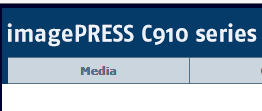
Les imprimantes ont les mêmes versions du logiciel de l'imprimante.
Vous trouverez la version du logiciel de l'imprimante dans l'outil Settings Editor de l'imprimante. Ouvrez Settings Editor et accédez à : .
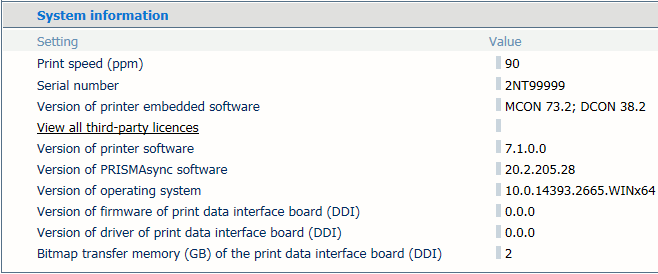
Vous pouvez modifier la langue de PRISMAsync Remote Match.
Dans le menu supérieur droit de PRISMAsync Remote Match, cliquez sur le bouton de la roulette.
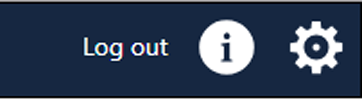 Bouton de la roulette
Bouton de la roulette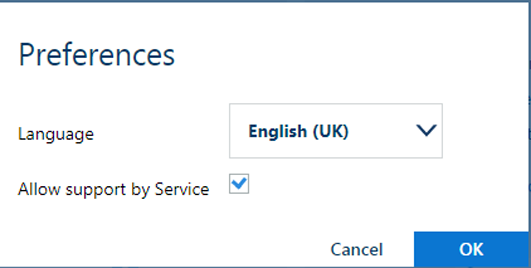 Options des préférences
Options des préférences